win10系统是很多电脑用户首选的装机系统,然而有不少用户在使用过程中可能会碰到win10系统调整火狐浏览器字体的情况。大部分用户电脑技术都是菜鸟水平,面对win10系统调整火狐浏览器字体的问题,无法自行解决。不少用户都来咨询小编win10系统调整火狐浏览器字体要怎么处理?其实可以根据以下步骤1、在桌面上找到火狐浏览器,来到主页再点击右上角主菜单图标 2、接着在弹出的功能菜单中点击“选项”菜单;这样的方式进行电脑操作,就可以搞定了。下面就和小编一起看看解决win10系统调整火狐浏览器字体问题详细的操作步骤:
1、在桌面上找到火狐浏览器,来到主页再点击右上角主菜单图标;
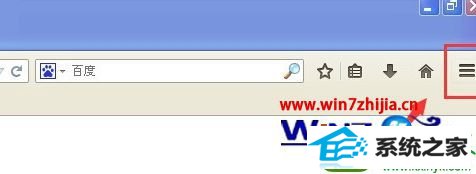
2、接着在弹出的功能菜单中点击“选项”菜单;
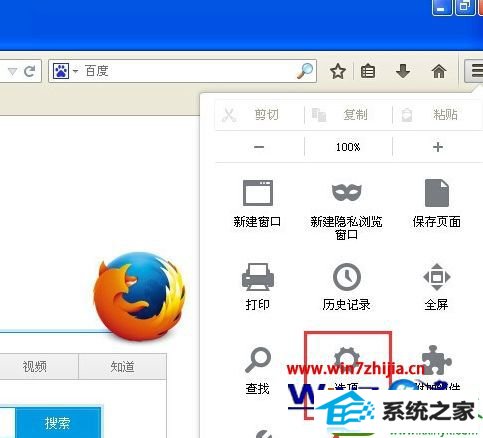
3、来到常规设置,用鼠标点击上面主菜单中的“内容”菜单;
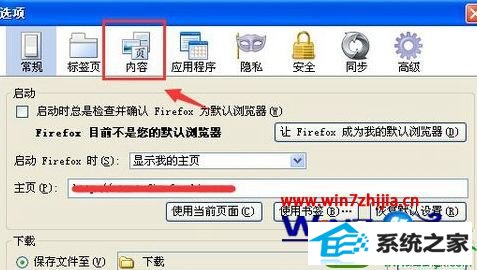
4、看到火狐浏览器默认的字体、大小和颜色,如果想要换一中字体的话,需要点击默认字体中的下拉框;

5、然后会弹出很多字体让你选择,r比如喜欢使用宋体的可以在下拉框中找到宋体点击选中;
6、选择完字体之后,也可以根据自己需求来改变字体的大小或者颜色,设置完成之后,再点击下面的确定按钮即可。
关于win10系统下火狐浏览器字体的调整方法就给大家介绍到这边了,有需要的用户们可以采取上面的方法步骤来进行操作就可以了。
分享到: